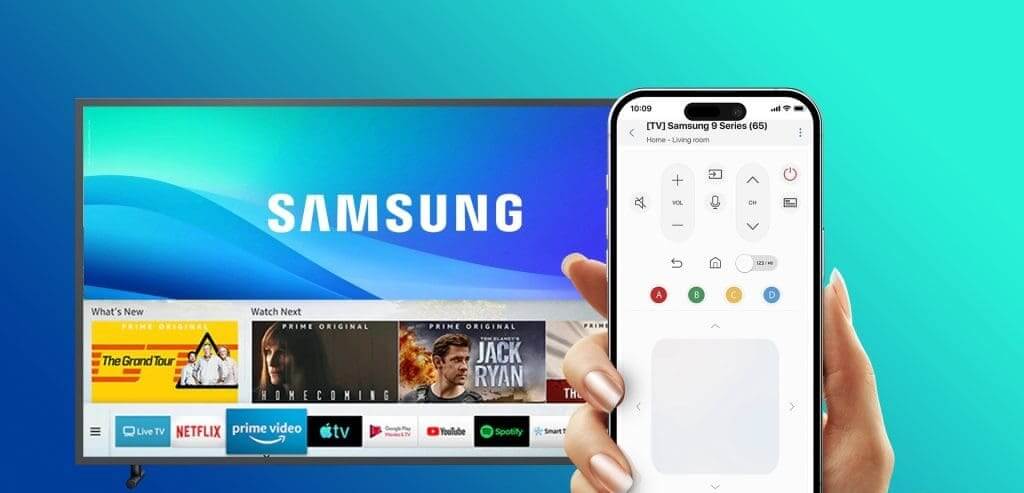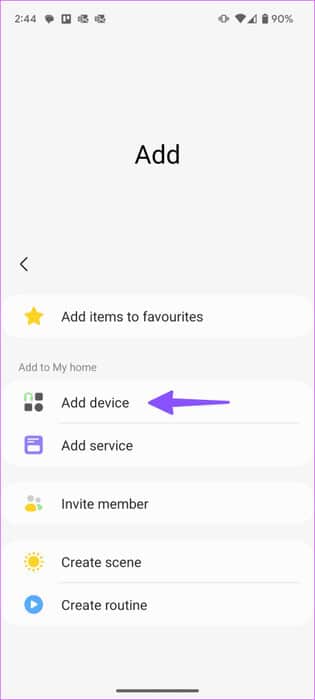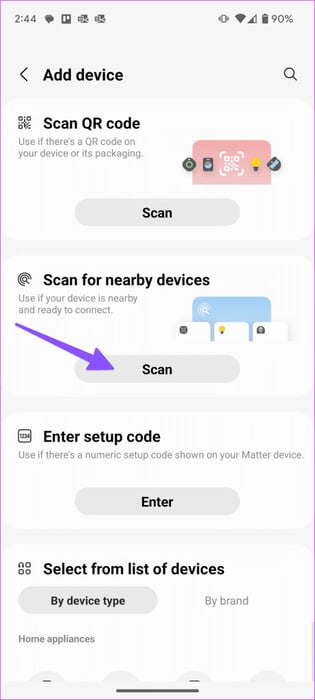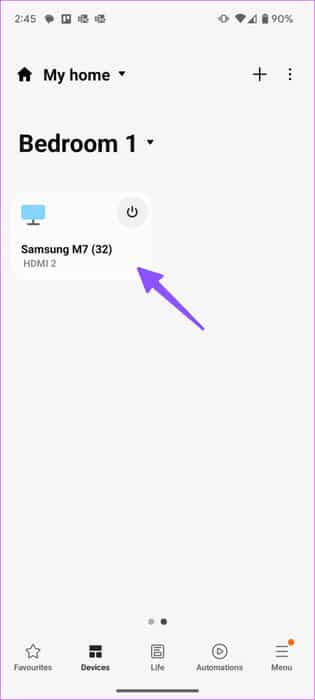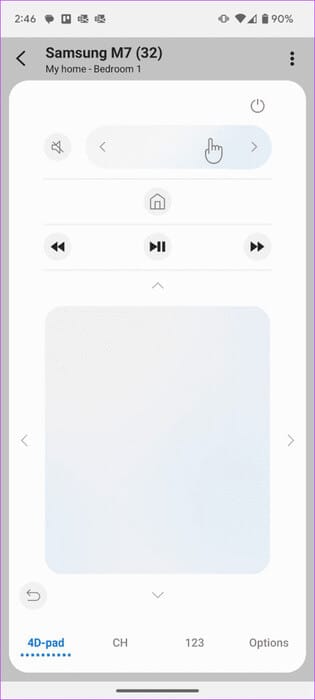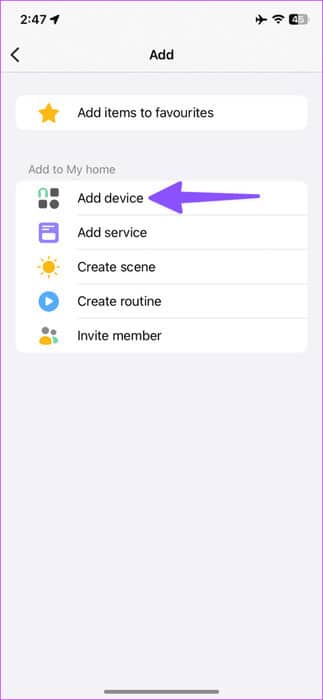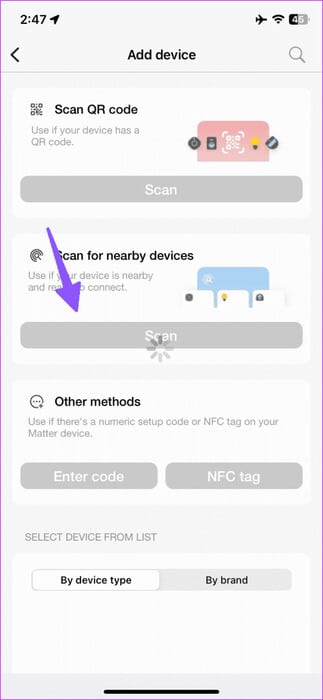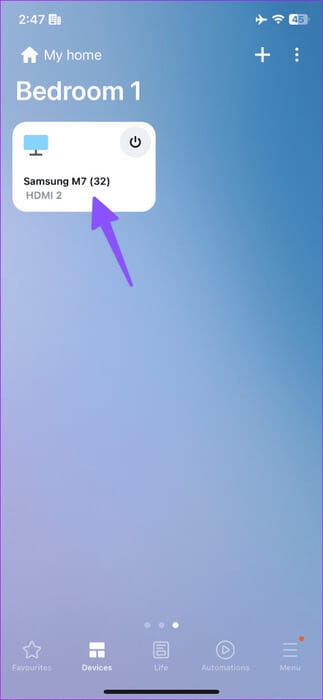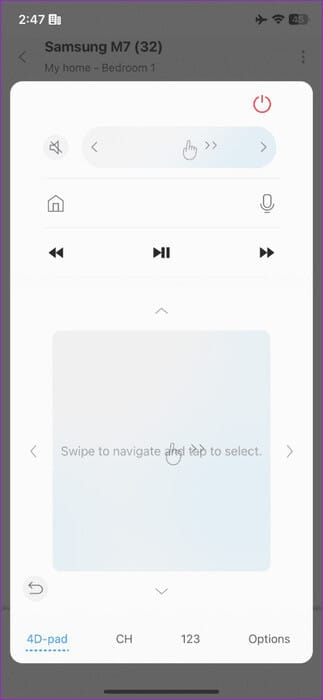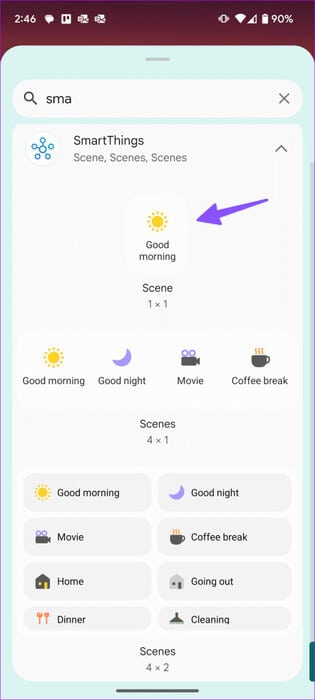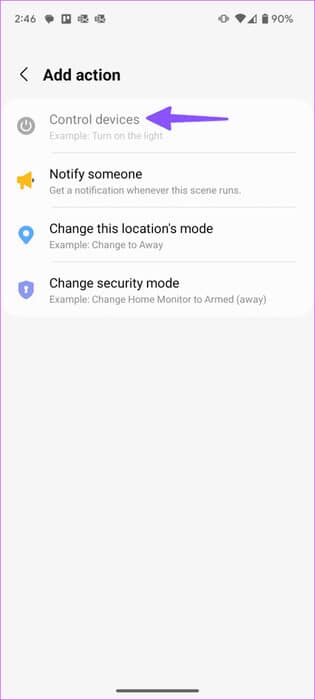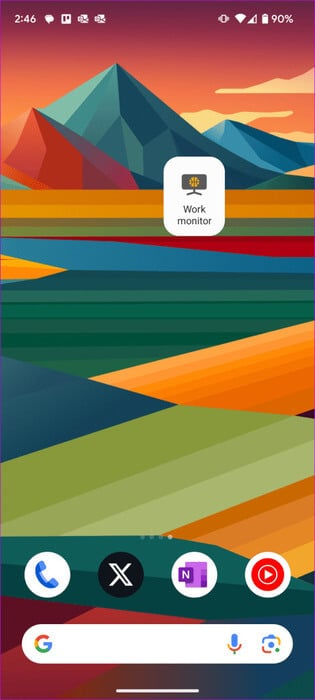Comment contrôler Samsung Smart TV avec Android ou iPhone
Lorsque vous avez des enfants qui courent tout le temps, vous risquez de casser ou de perdre la télécommande de votre téléviseur Samsung. La télécommande du téléviseur Samsung fonctionne également parfois. Vous pouvez toujours commander une nouvelle télécommande, mais en attendant son arrivée, utilisez la télécommande Samsung TV par défaut sur votre iPhone ou votre téléphone Android. Voici comment contrôler votre Samsung Smart TV avec votre téléphone.
Vous pouvez lire notre guide de dépannage si c'est le cas La télécommande du téléviseur Samsung ne fonctionne pas correctement. Mais si le problème persiste, essayez l'application SmartThings sur votre téléphone pour contrôler votre téléviseur Samsung comme un pro. La télécommande du téléviseur Samsung peut également s'avérer utile lorsque les piles de votre télécommande sont épuisées à la maison ou au bureau. Sans plus tarder, commençons.
CONTRÔLER UN TÉLÉVISEUR SAMSUNG AVEC ANDROID
Les téléphones et tablettes Samsung Galaxy sont livrés avec l'application SmartThings intégrée. Il s'agit de la solution officielle de l'entreprise pour contrôler les appareils domestiques intelligents avec votre téléphone. Si vous possédez un autre téléphone Android, utilisez le lien ci-dessous pour télécharger l'application SmartThings.
Téléchargez SmartThings sur Android
Après avoir installé SmartThings, suivez les étapes ci-dessous pour le configurer sur votre téléviseur Samsung.
Étape 1: Ouvert SmartThings sur votre téléphone. Assurez-vous que votre téléphone et votre téléviseur Samsung sont connectés au même réseau Wi-Fi.
Étape 2: Clique sur Icône «+» Dans le coin supérieur droit Sélectionner Ajouter un appareil.
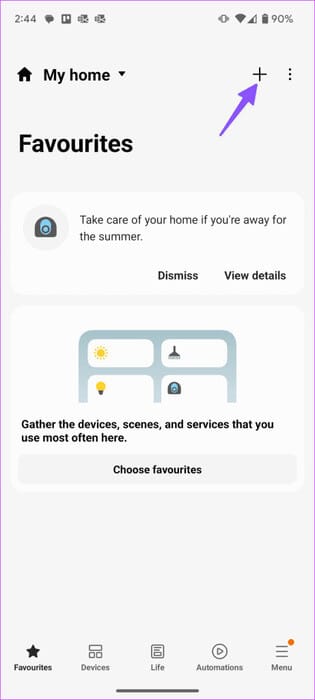
Étape 3: Clique sur Scanner Pour vérifier les appareils à proximité. L'application peut vous demander d'enregistrer une Entrée en utilisant les détails de votre compte Samsung.
Étape 4: Assurez-vous que votre Samsung Smart TV est allumé et prêt à se connecter à votre téléphone.
Étape 5: Lorsque votre téléviseur Samsung apparaît, appuyez dessus. Vous pouvez voir une notification apparaître sur votre téléviseur Samsung pour permettre à votre téléphone de se connecter au téléviseur. Localiser Autoriser.
Parfois, vous pouvez aussi voir Code PIN sur votre téléviseur Samsung. Entrez la même chose sur votre téléphone pour terminer le processus de couplage.
Étape 6: Redémarrer une application SmartThings Et vérifiez votre téléviseur Samsung sous l'onglet Appareils. Vous pouvez vérifier le programme actuel qui s'exécute dessus. Cliquez dessus pour voir plus qui Options.
Étape 7: Clique sur la télécommande Éloigné en bas.
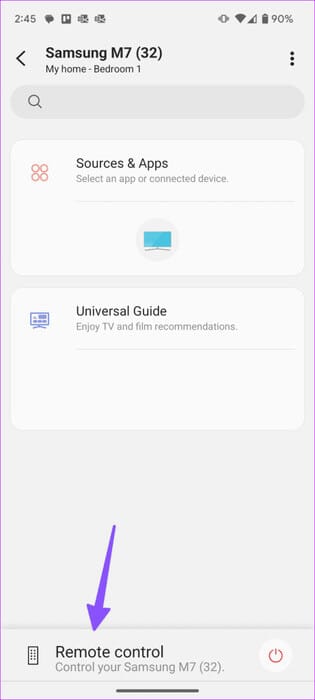
Votre télécommande virtuelle Samsung TV est prête à être utilisée. Vous pouvez utiliser le pavé tactile virtuel pour naviguer dans le système d'exploitation Tizen, lire/pause, avancer/reculer, mettre en sourdine et d'autres options pour contrôler votre téléviseur.
Si vous diffusez des chaînes de télévision en direct sur votre téléviseur, utilisez le menu 123 en bas pour accéder rapidement à la chaîne concernée. Les options de volume, de sourdine et d’alimentation sont en haut.
Contrôler un téléviseur Samsung avec un iPhone
L'application Samsung SmartThings est également disponible sur iPhone et iPad. C'est agréable de voir l'entreprise proposer la même chose sur des plateformes concurrentes.
Étape 1: Allumer App Store Sur un iPhone ou un iPad.
Étape 2: je cherche chose intelligente Et téléchargez L'application sur votre téléphone. Exécutez l'application.
Téléchargez SmartThings sur iPhone
Étape 3: Donne-le Les permissions Permet de rechercher des appareils à proximité, y compris Samsung Smart TV.
Étape 4: Aller à Onglet Matériel (ou appuyez sur + en haut), puis appuyez sur Ajouter un appareil. Enregistrez Entrée en utilisant les détails de votre compte Samsung.
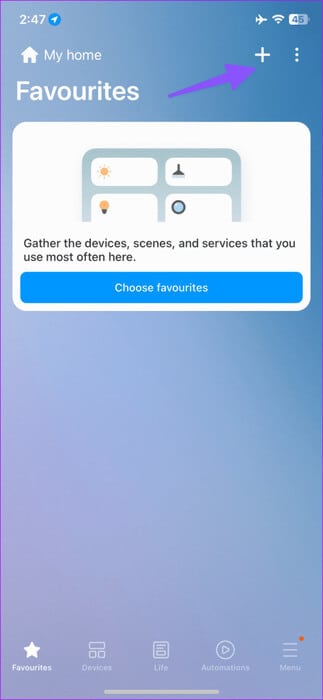
Étape 5: Trouvez des appareils à proximité. Une fois que votre Samsung Smart TV apparaît, appuyez dessus. Entrer Numéro d'identification personnel (PIN) affiché sur votre téléviseur.
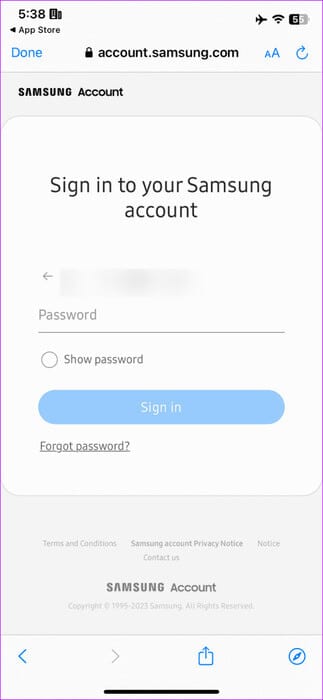
Si votre Smart TV n'apparaît pas dans la liste, faites défiler jusqu'à Liste de télévision Et sélectionnez Tizen TV dans le menu suivant pour démarrer le processus de configuration.
Une fois que votre Smart TV apparaît dans l'application, appuyez dessus. Localiser télécommande ci-dessous et votre télécommande virtuelle est prête. L'interface utilisateur et les télécommandes restent les mêmes que ci-dessus.
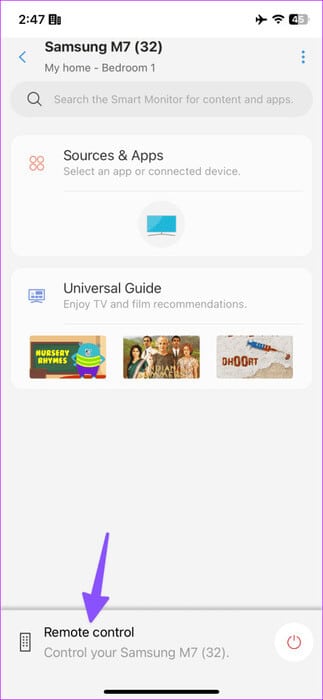
Utilisez les widgets intelligents pour contrôler votre téléviseur Samsung
Vous pouvez utiliser l'outil SmartThings pour automatiser votre Samsung Smart TV.
Étape 1: Appui long sur Écran d'accueil pour téléphone Android et sélectionnez Widgets.
Étape 2: Faites défiler jusqu'à SmartThings Et ajoutez un widget de scène sur l'écran d'accueil.
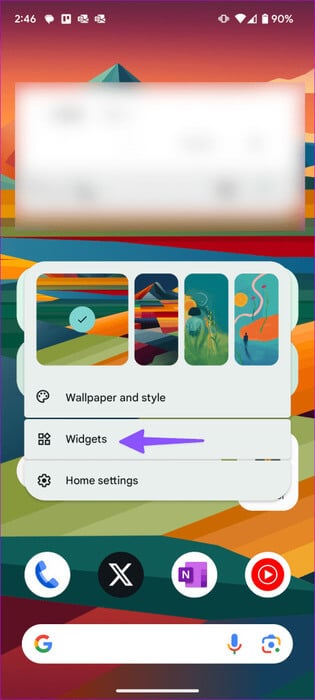
Étape 3: Donner nom, Et sélectionnez un symbole, Puis appuyez sur procédures.
Étape 4: Sélectionner Les contrôles Et presse Téléviseur Samsung Votre. Ensuite.
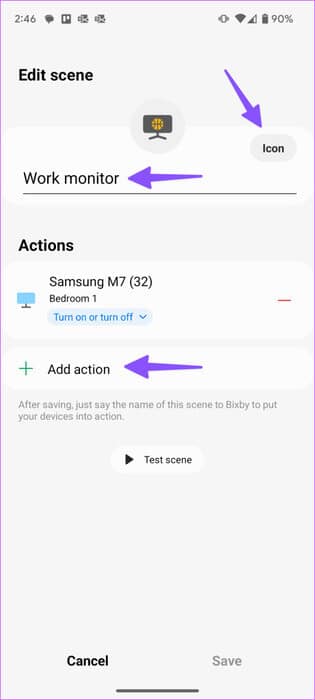
Étape 5: Appuyez sur le bouton radio à côté de "Allumer ou éteindre le téléviseur Samsung" Et définissez d'autres actions.
Étape 6: Clique sur Terminé.
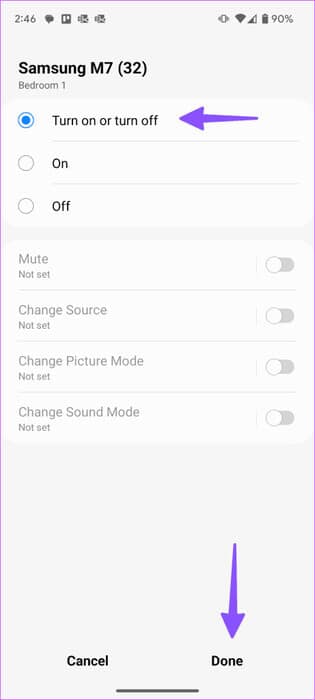
Vous pouvez maintenant cliquer sur votre élément d'interface utilisateur Pour allumer ou éteindre le téléviseur Samsung.
Gérez vos appareils intelligents
SmartThings est l'une des meilleures applications de Samsung pour contrôler votre Samsung Smart TV et tous vos appareils intelligents chez vous ou au bureau. Vous devez également explorer des scènes et des automatisations pour contrôler vos appareils compatibles comme un pro.